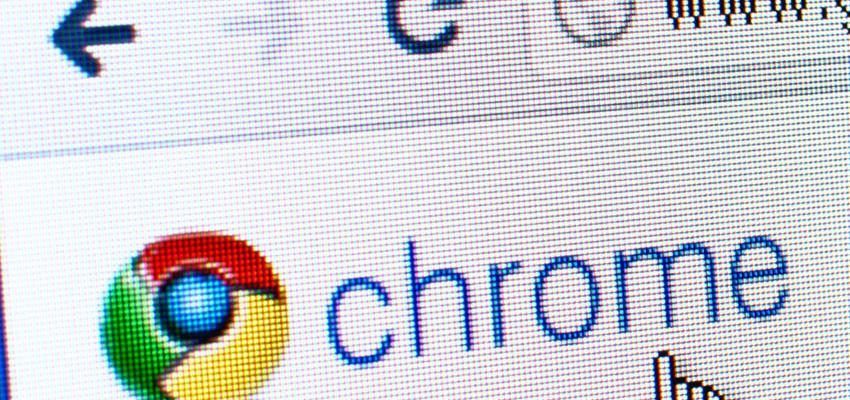Dieses Tutorial zum Anpassen von Google Chrome sollte hilfreich sein. Dies ist der meistgenutzte Webbrowser der Welt. Es besteht also eine gute Chance, dass Sie ihn verwenden. Wenn dies der Fall ist und Sie es nach Ihrem Geschmack einstellen möchten, finden Sie hier unsere Tipps.
Google Chrome anpassen: 4 Dinge, die Sie tun können
1. Bearbeiten Sie die Startseite
Beginnen wir mit dem ersten, was beim Starten des Browsers angezeigt wird: der Startseite. Die Standardeinstellung ist eine Google-Suchleiste und die am häufigsten besuchten Seiten. Wir können den Start von Chrome mit verschiedenen Optionen optimieren:
- Setzen Sie fort, wo Sie aufgehört haben, dh öffnen Sie die letzten Seitenansichten. Sehr nützlich, um eine kaputte Navigation fortzusetzen.
- Starten Sie eine Seite oder andere bestimmte Seiten . Hier geht es darum, die Site oder Sites auszuwählen, auf die direkt zugegriffen werden soll. Dies spart Zeit für diejenigen, die immer noch auf derselben Webseite surfen.
- Eine neue Registerkarte öffnen ist die Standardoption.
So greifen Sie darauf zu:
- Klicken Sie auf die drei vertikal ausgerichteten Punkte unter dem "X", mit dem das Navigationsfenster geschlossen wird.
- Gehen Sie zu "Einstellungen",
- Wählen Sie unter "Beim Start" den gewünschten Eintrag.
2. Ändern Sie das Erscheinungsbild
Es besteht die Möglichkeit, das Erscheinungsbild des Browsers zu ändern. Dies besteht aus der Suche nach "Themen". Dies ist die Art von Atmosphäre, die Sie Ihrem Google Chrome verleihen möchten. Sie sind im Bereich "Designs" des Chrome Web Store verfügbar. Es werden viele Auswahlmöglichkeiten zu verschiedenen Themen angeboten. Es gibt auch eine Seite, auf der Sie Ihr eigenes "Thema" erstellen können.
3. Fügen Sie Erweiterungen hinzu
Eine andere Möglichkeit, die Verwendung von Chrome anzupassen, besteht darin, einige nützliche Erweiterungen hinzuzufügen. Es gibt einige, um Werbung zu blockieren, Screenshots zu machen oder einfach nur zu spielen.
Sie sind auch im Chrome Web Store unter "Erweiterungen" verfügbar.
4. Mit Chrome verbunden sein
Dies ist eine Möglichkeit, auf verschiedenen Geräten auf seinen personalisierten Browser zuzugreifen. Wenn Sie sich bei jeder Navigation in Chrome anmelden, können Sie auf Favoriten, Verlauf, aufgezeichnete Passwörter usw. zugreifen.
Dafür:
- Klicken Sie auf die drei vertikal ausgerichteten Punkte unter dem "X", mit dem das Fenster geschlossen wird.
- Dann auf "Einstellungen",
- Wählen Sie "Mit Chrome verbinden".
Auf diese Weise können Sie die Elemente, die Sie für jede Verbindung suchen möchten, auf den verschiedenen verwendeten Geräten synchronisieren.
Lesen Sie auch:
- Die besten Chrome-Erweiterungen
- Chrome vs Firefox: der Kampf der Webbrowser!
- Alles, was Sie über Chromecast Ultra wissen müssen!